谷歌浏览器不能复制的网页怎么复制里面内容?
谷歌浏览器不能复制的网页怎么复制里面内容?方法很简单的,用户们可以直接的点击设置下的扩展程序,然后在点击获取更多扩展程序来进行操作就可以了。下面就让本站来为用户们来仔细的介绍一下谷歌浏览器不能复制的网页怎么复制里面内容的方法吧。
谷歌浏览器不能复制的网页怎么复制里面内容?
方法一:另存为网页复制
1、这个方法比较简单,在网页空白处点击鼠标右键,然后点击【另存为…】。
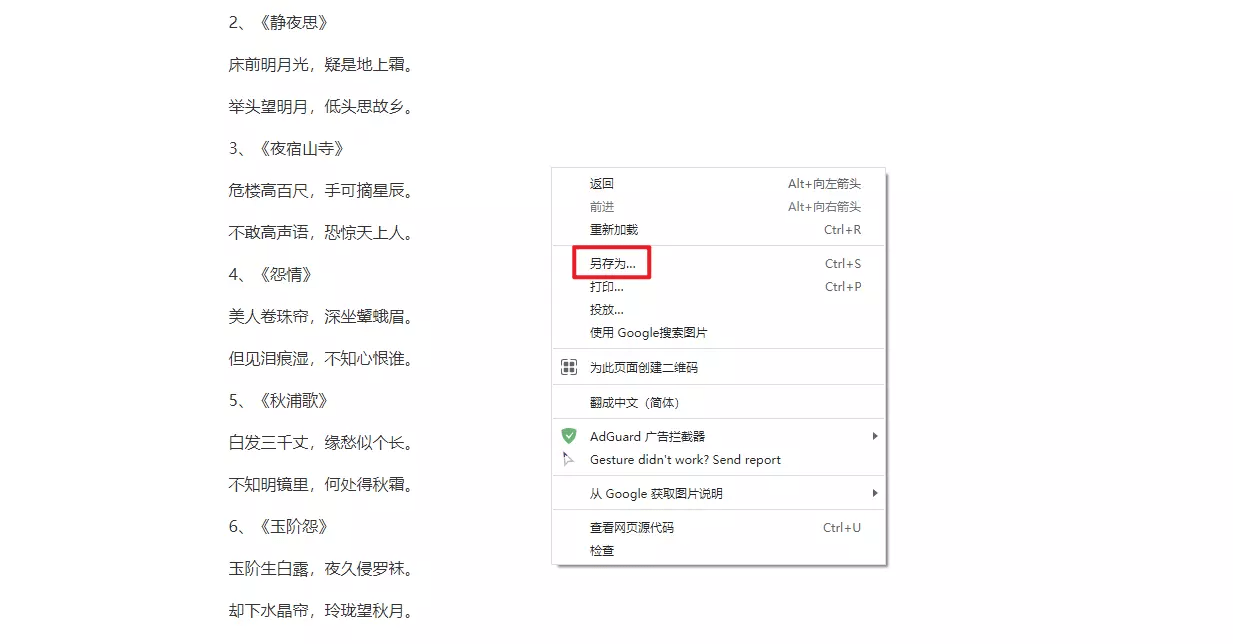
2、在网页保存界面,将保存类型选择为“网页,仅HTML(*.html,*.htm)“,选好之后点击保存。
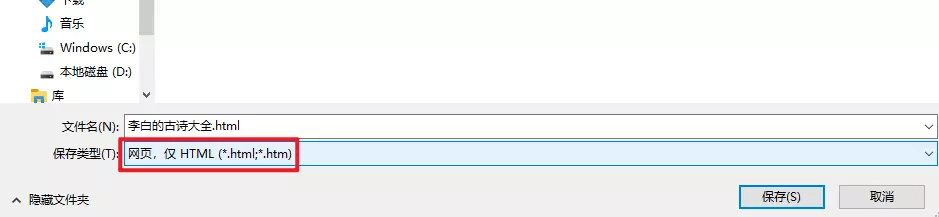
3、保存之后,重新打开网页,然后就可以直接复制网页中的文字了。
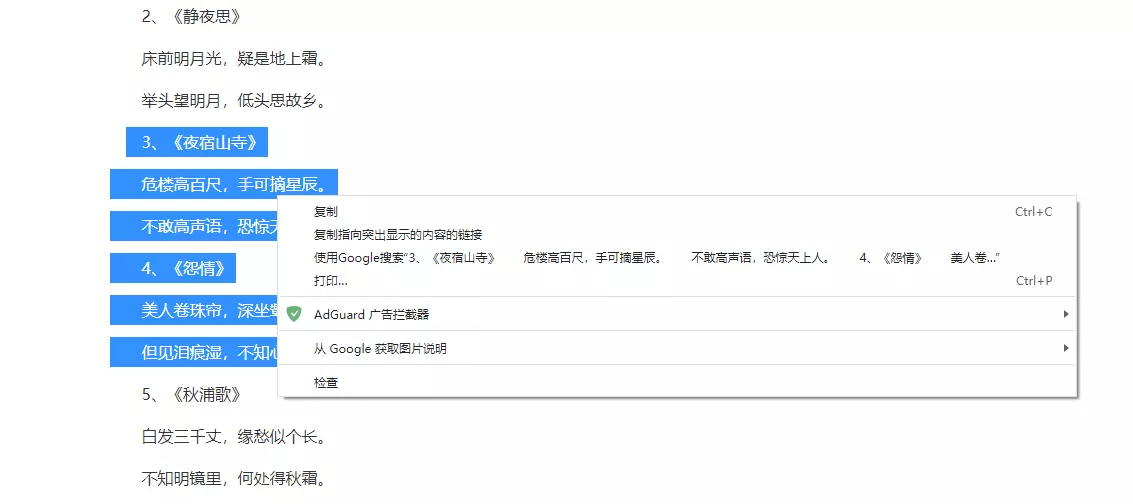
方法二:打印界面复制
1、如果网页中能显示打印功能的话,用打印功能也比较方便,在网页空白处点击鼠标右键,然后点击【打印】。
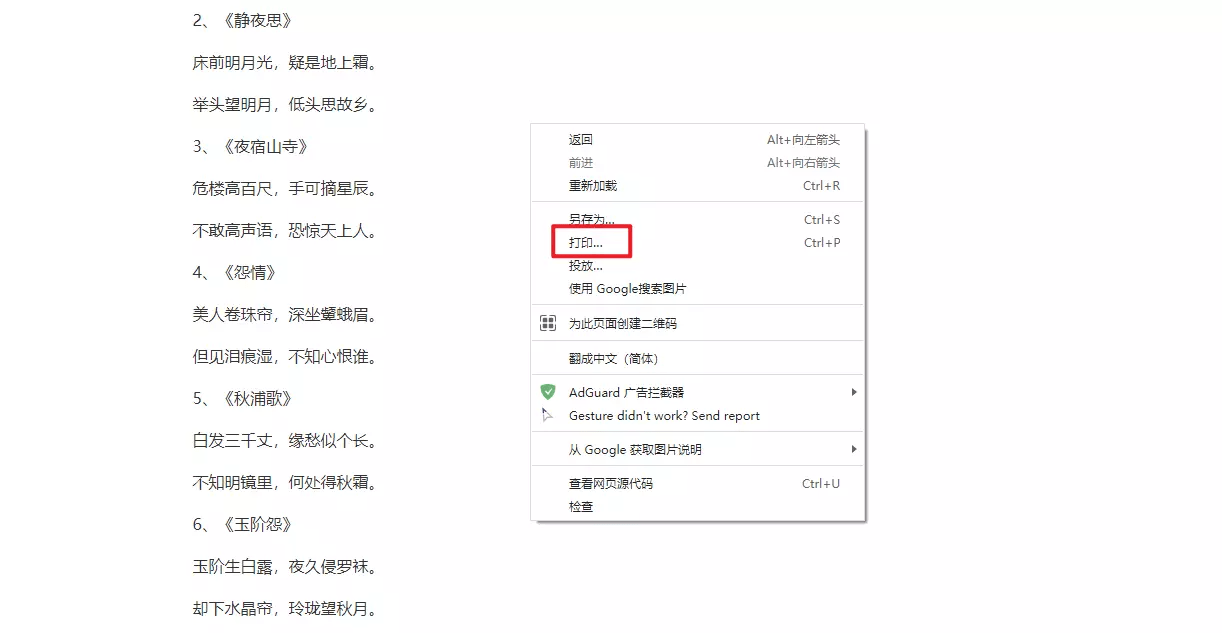
2、进入打印界面之后不用真的保存,直接选中你需要的文字内容进行复制就好了。
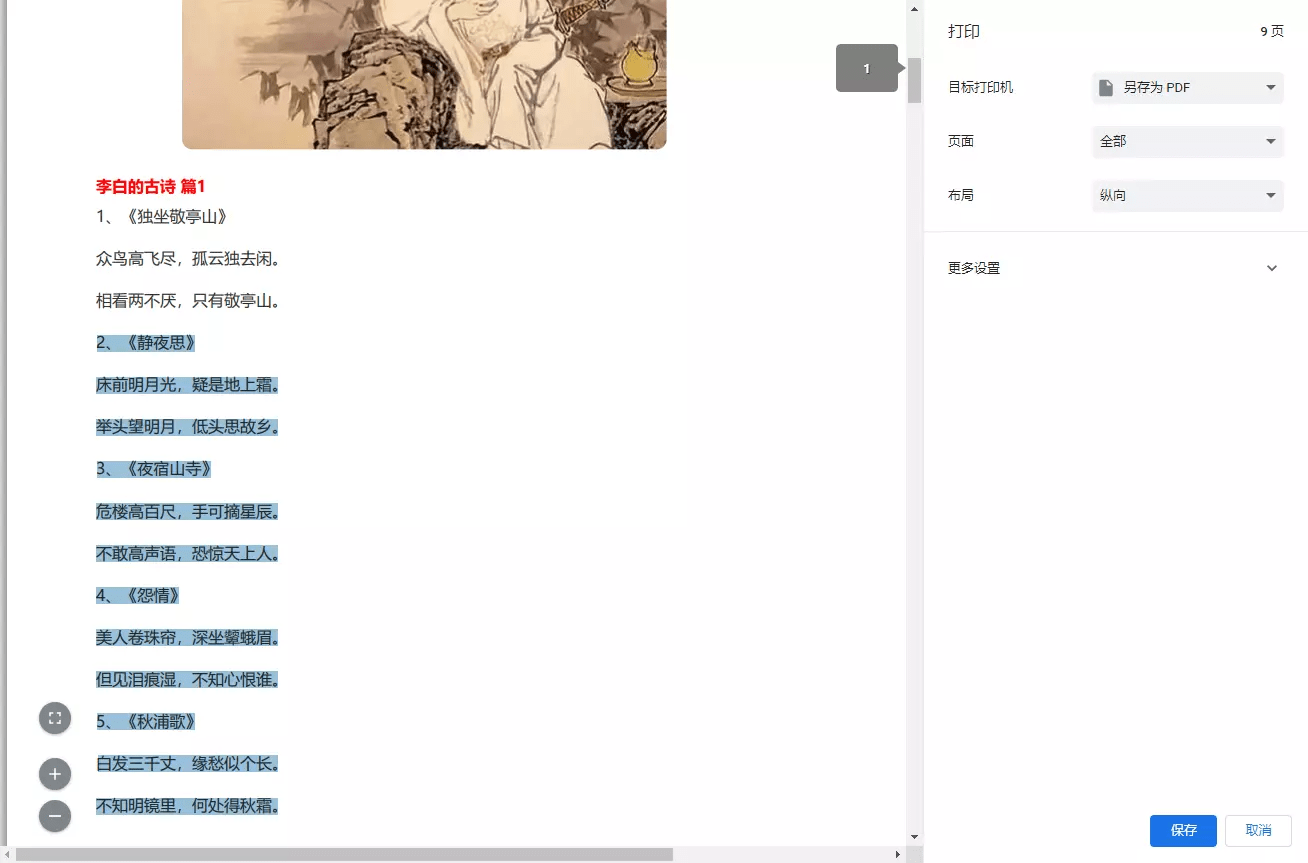
方法三:
1、首先打开谷歌浏览器浏览器。
2、点击右上角的三条杆,再点击“扩展程序”(如图所示)。
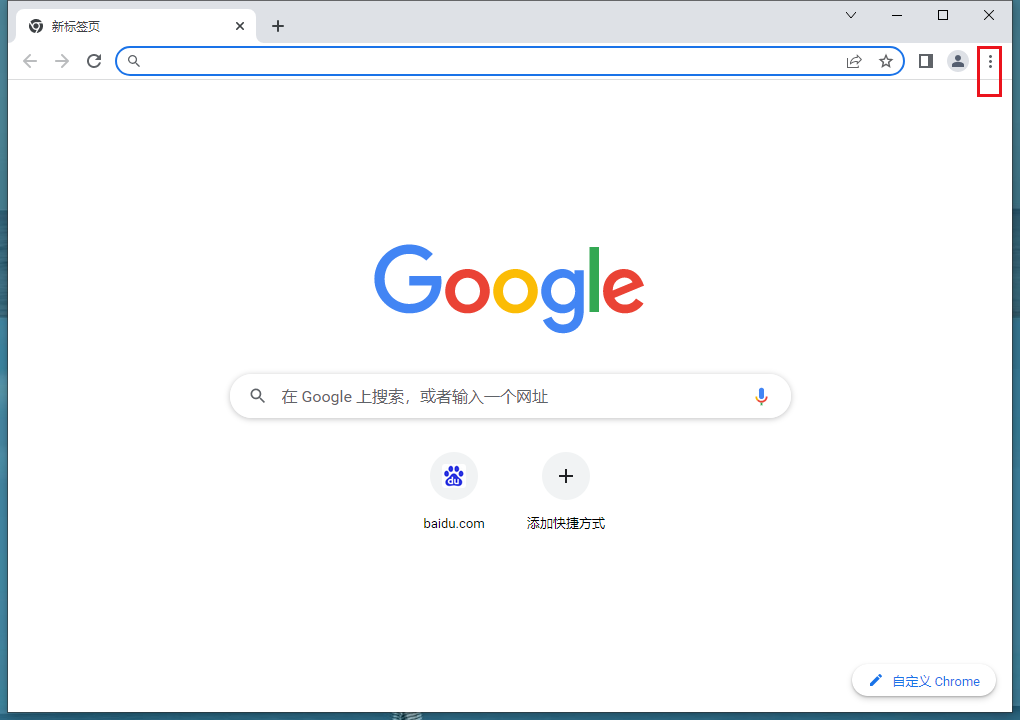
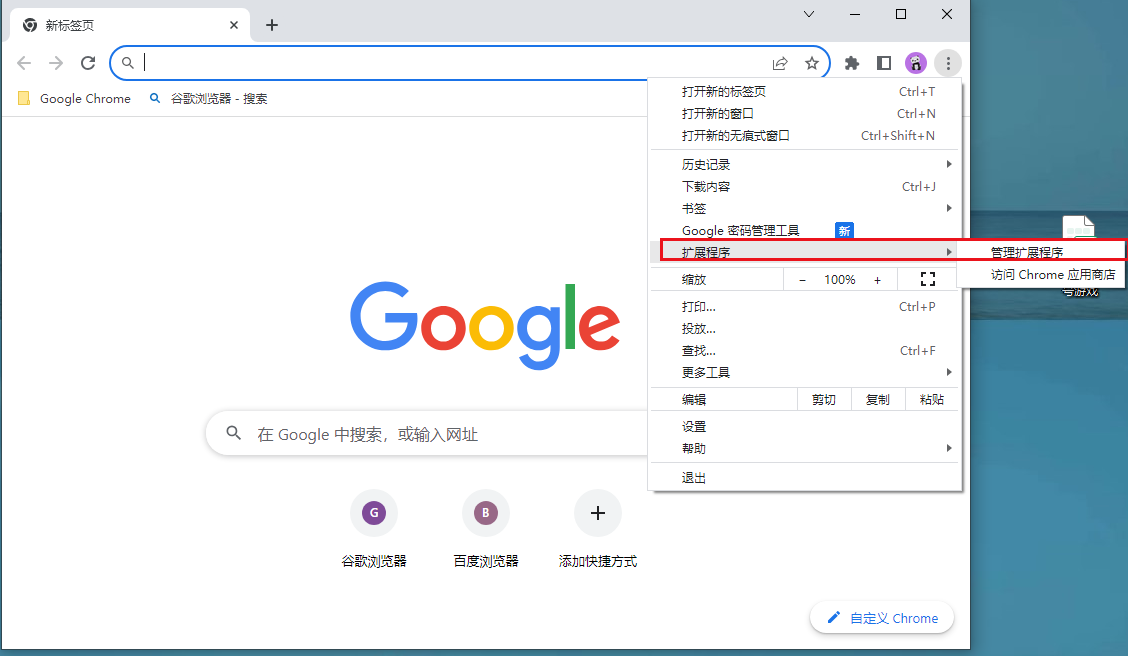
3、再点击“获取更多扩展程序”,结果发现网页打不开,这是因为谷歌被屏蔽的缘故(如图所示)。
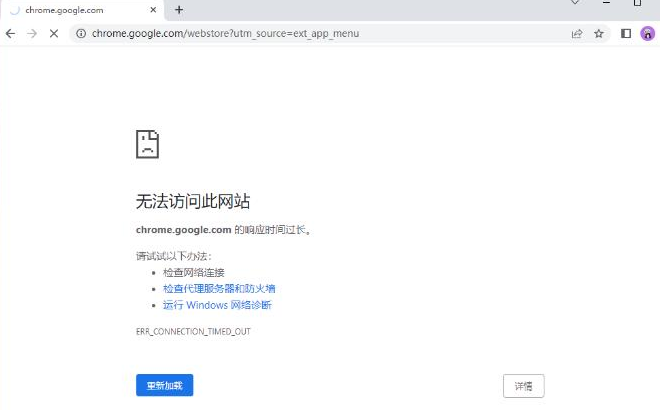
4、要添加的插件是:enable copy,去其他网页下载然后进行添加即可。
5、添加了该插件后,就可以复制了,如下(如图所示)。
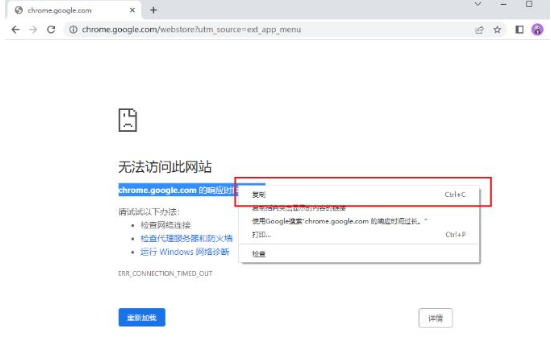
最新推荐
-
miui11透明壁纸怎么设置 小米11设置透明壁纸

miui11透明壁纸怎么设置?通过让自己手机的壁纸显得透明,看起来更有个性,在miui11中,自带了设置透 […]
-
wps的文档怎么设置密码保护 wps文档加密设置密码

wps的文档怎么设置密码保护?wps文档不仅支持用户自由的编辑文本数据,也支持用户对自己隐私进行保护,通过 […]
-
win7开机自动启动软件怎么关 win7系统禁用开机启动项在哪

win7开机自动启动软件怎么关?在电脑使用过程中,用户安装的软件应用都会默认在电脑开机时候自己启动,这就导 […]
-
win11截图保存路径怎么改 win11截图在哪个文件夹
win11截图保存路径怎么改?很多用户都会对想要保存的图片素材进行截图保存,那在win11系统中,截图默认 […]
-
win10桌面图标有防火墙标志怎么办 电脑软件图标有防火墙的小图标怎么去掉

我们的桌面图标总是想要保持美观,但有时候会发现上面多了几个电脑防火墙的标志,变得很丑,那么win10桌面图标有防火墙标志怎么去掉呢。
-
怎么把默认显卡改为独立显卡 win10显卡切换到独显

怎么把默认显卡改为独立显卡?独立显卡的性能优于主板自带的集成显卡,现在许多电脑都配备了双显卡,然而许多用户 […]
热门文章
miui11透明壁纸怎么设置 小米11设置透明壁纸
2wps的文档怎么设置密码保护 wps文档加密设置密码
3win7开机自动启动软件怎么关 win7系统禁用开机启动项在哪
4win11截图保存路径怎么改 win11截图在哪个文件夹
5win10桌面图标有防火墙标志怎么办 电脑软件图标有防火墙的小图标怎么去掉
6怎么把默认显卡改为独立显卡 win10显卡切换到独显
7华硕笔记本怎么设置ssd为第一启动盘 华硕电脑设置固态硬盘为启动盘
8win10锁屏设置幻灯片自动播放不生效怎么解决
9win7与win10如何建立局域网共享 win10 win7局域网互访
10笔记本win7怎么创建wifi win7电脑设置热点共享网络
随机推荐
专题工具排名 更多+





 闽公网安备 35052402000378号
闽公网安备 35052402000378号